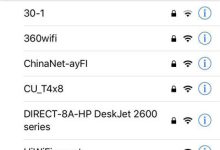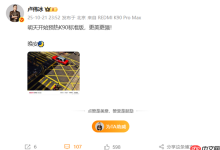一些用户在使用 mediacoder 将视频转为 mp4 格式,或从网络获取 mp4 文件后,遇到在 premiere 中导入时音频轨道丢失,或在 edius 中提示无法打开文件的问题,尽管用常规播放器播放时音画均正常。为应对该问题,常需额外使用工具将音频单独提取为 mp3 格式再导入,流程复杂且耗时。根本原因在于 mp4 文件中的音频编码方式未被剪辑软件所支持。虽然主流播放器具备广泛的解码能力,但 pr 与 edius 对部分音频编码兼容性较差,导致无法识别音轨。请继续查看以下步骤以解决此问题。
1、 打开 MediaCoder 软件,点击左上角的“添加”按钮,导入需要处理的视频文件。

2、 切换至“视频”标签页,设置为“复制视频流”,避免重新编码造成画质损失。

3、 进入“音频”标签页,在下方“格式”右侧的下拉菜单中选择 LC-AAC 编码,也可选用其他 AAC 类型,注意不要勾选“复制音频流”。

4、 点击“容器”标签,在右侧格式下拉列表中选择 MP4 容器。

5、 点击右上角区域,设置转换后的文件保存路径。
6、 转码过程通常只需一两分钟即可完成。
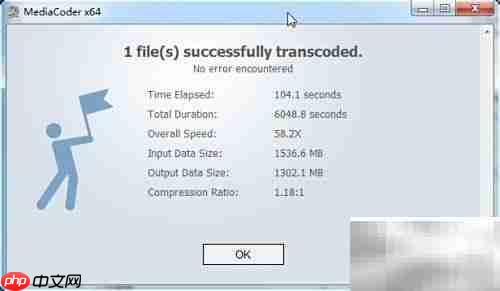
7、 将转换后的文件导入 Premiere 或 Edius,音频轨道可正常显示,Edius 也不会再出现崩溃或报错提示。


 路由网
路由网